كيفية الاحتفاظ فقط بصفوف مكررة في عمود في Excel؟
سيوضح لك هذا المقال طرق الاحتفاظ فقط بصفوف مكررة في عمود في Excel.
الاحتفاظ فقط بالصفوف المكررة باستخدام الصيغة
الاحتفاظ فقط بالصفوف المكررة باستخدام Kutools لـ Excel
 الاحتفاظ فقط بالصفوف المكررة باستخدام الصيغة
الاحتفاظ فقط بالصفوف المكررة باستخدام الصيغة
في هذا القسم، يمكنك استخدام صيغة لتحديد القيم الفريدة والمكررة في عمود، وأخيرًا تصفية جميع القيم الفريدة. يرجى القيام بما يلي.
1. حدد خلية فارغة، وأدخل الصيغة =COUNTIF(A:A, A2)=1 في شريط الصيغة، ثم اضغط على مفتاح Enter. انظر إلى لقطة الشاشة:

2. استمر في تحديد الخلية، واسحب مقبض التعبئة لأسفل حتى تصل إلى الخلية الأخيرة من القائمة.

ملاحظات:
1. في الصيغة، A:A هو العمود الذي يحتوي على القيم المكررة، A2 هي الخلية الثانية من القائمة الموجودة أسفل العنوان. يمكنك تغييرها بناءً على احتياجاتك.
2. النتيجة FALSE تعني أن الخلية المقابلة مكررة في القائمة، وTRUE تشير إلى أنها فريدة.
3. حدد الخلية الأولى من قائمة النتائج، ثم انقر فوق البيانات > تصفية.
4. انقر فوق السهم المنسدل، وألغِ تحديد مربع TRUE في المربع المنسدل، ثم انقر فوق زر موافق.
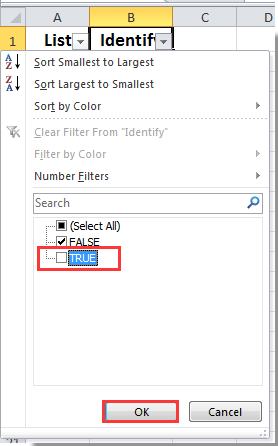
5. الآن يتم إخفاء جميع خلايا القيم الفريدة فورًا، ويتم عرض القيم المكررة فقط في القائمة.
ملاحظة: إذا كنت تريد حذف جميع صفوف الخلايا الفريدة المخفية، يمكنك تجربة أداة حذف الصفوف والأعمدة المخفية (الظاهرة). انظر لقطة الشاشة أدناه.
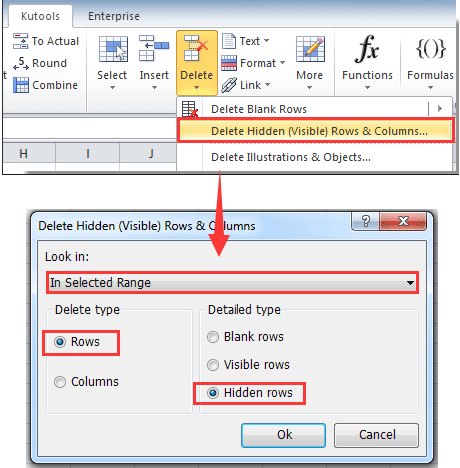
قم بتنزيل وتثبيت Kutools لـ Excel مجانًا الآن!
 الاحتفاظ فقط بالصفوف المكررة باستخدام Kutools لـ Excel
الاحتفاظ فقط بالصفوف المكررة باستخدام Kutools لـ Excel
بعد تثبيت Kutools لـ Excel مجانًا ، باستخدام أداة تحديد الخلايا المكررة والفريدة من Kutools لـ Excel، يمكنك بسهولة تحديد الصفوف بأكملها لجميع الخلايا الفريدة، ثم حذفها دفعة واحدة.
1. حدد القائمة التي تريد الاحتفاظ فقط بالصفوف المكررة فيها، ثم انقر فوق Kutools > تحديد > تحديد الخلايا المكررة والفريدة. انظر لقطة الشاشة:
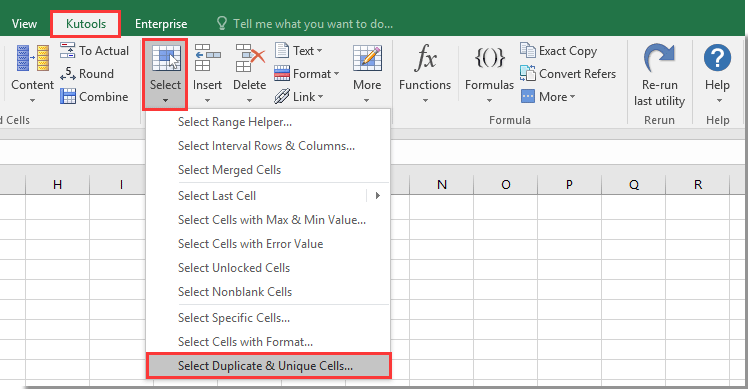
2. في مربع الحوار تحديد الخلايا المكررة والفريدة، حدد الخيار القيم الفريدة فقط، وحدد مربع تحديد الصف بأكمله، وأخيرًا انقر فوق زر موافق. انظر لقطة الشاشة:

3. بعد ذلك، سيظهر مربع حوار ينبهك بعدد الصفوف التي تم تحديدها، يرجى النقر فوق زر موافق.
4. انقر بزر الماوس الأيمن على الصفوف المحددة، ثم انقر فوق حذف من قائمة النقر بزر الماوس الأيمن. انظر لقطة الشاشة:

الآن تم حذف جميع صفوف الخلايا الفريدة وبقيت فقط القيم المكررة.
 | إذا كانت هذه الأداة مفيدة، يمكنك تنزيل وتجربة الإصدار التجريبي المجاني الآن! |
أفضل أدوات الإنتاجية لمكتب العمل
عزز مهاراتك في Excel باستخدام Kutools لـ Excel، واختبر كفاءة غير مسبوقة. Kutools لـ Excel يوفر أكثر من300 ميزة متقدمة لزيادة الإنتاجية وتوفير وقت الحفظ. انقر هنا للحصول على الميزة الأكثر أهمية بالنسبة لك...
Office Tab يجلب واجهة التبويب إلى Office ويجعل عملك أسهل بكثير
- تفعيل تحرير وقراءة عبر التبويبات في Word، Excel، PowerPoint، Publisher، Access، Visio وProject.
- افتح وأنشئ عدة مستندات في تبويبات جديدة في نفس النافذة، بدلاً من نوافذ مستقلة.
- يزيد إنتاجيتك بنسبة50%، ويقلل مئات النقرات اليومية من الفأرة!
جميع إضافات Kutools. مثبت واحد
حزمة Kutools for Office تجمع بين إضافات Excel وWord وOutlook وPowerPoint إضافة إلى Office Tab Pro، وهي مثالية للفرق التي تعمل عبر تطبيقات Office.
- حزمة الكل في واحد — إضافات Excel وWord وOutlook وPowerPoint + Office Tab Pro
- مثبّت واحد، ترخيص واحد — إعداد في دقائق (جاهز لـ MSI)
- الأداء الأفضل معًا — إنتاجية مُبسطة عبر تطبيقات Office
- تجربة كاملة لمدة30 يومًا — بدون تسجيل، بدون بطاقة ائتمان
- قيمة رائعة — وفر مقارنة بشراء الإضافات بشكل منفرد